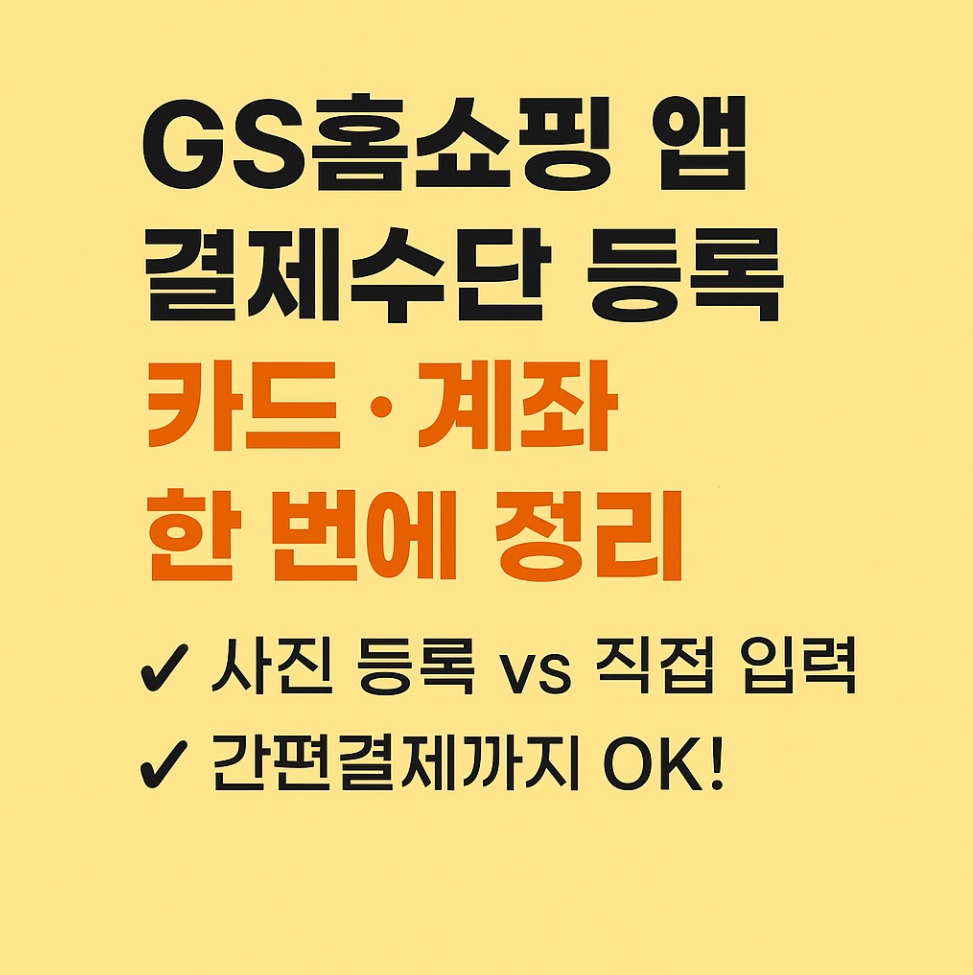티스토리 뷰
목차
몇 분 남지 않은 홈쇼핑 방송 중 앱 결제 할인 혜택을 받아 구매하려고 진행한는대 결제수단을 미리 등록 안 해놨다면??
시간은 지나가고 있고 손은 더 바빠 아는 것도 기억 안 나고.. 분명 누구나 이런 상황을 겪을 겁니다.
이런 일에 대비하여 사전에 신용카드와 계좌등 결제수단등록을 미리 해둘 필요가 있습니다.
이 글에서는 GS홈쇼핑 카드 등록, 계좌 등록, 결제수단 정보 등록 방법과 포인트 사용 방법까지 자세히 알려드리겠습니다.
1. 결제수단 등록 메뉴 진입
GS샵 앱 실행 후, 하단 메뉴에서 [마이쇼핑] 탭을 선택하세요.
그 다음 아래로 충분히 스크롤하면 [내 결제정보 관리] 메뉴가 나옵니다.
그 중 [결제수단 GS Pay], [바로결제(계좌이체)] 선택하셔서 입력하시면됩니다.

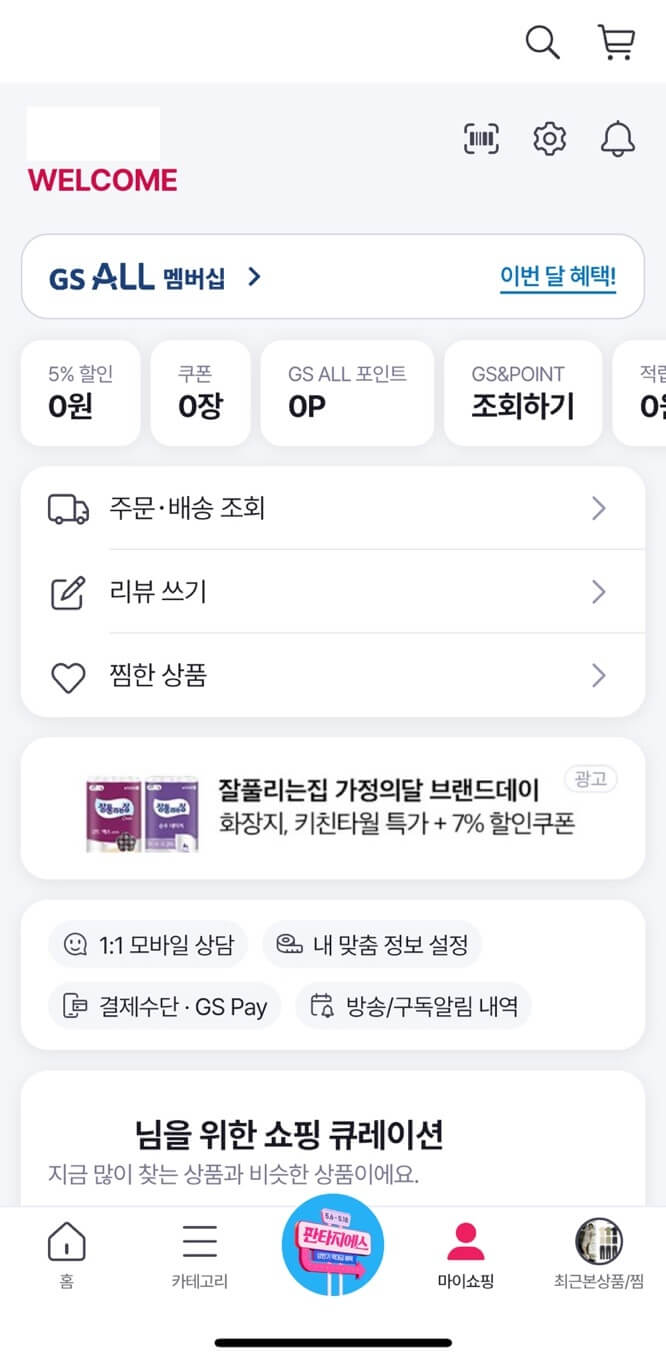
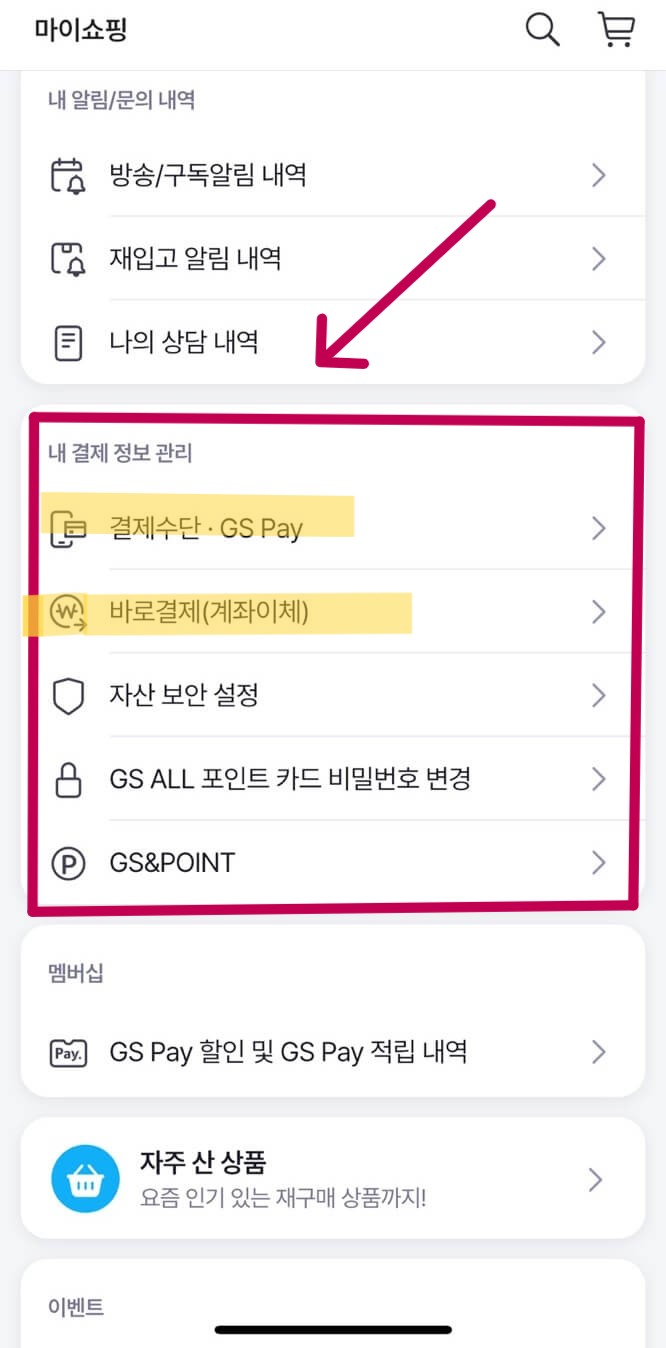
2. 카드 등록 방법 (사진 인식 & 직접 입력)
✔ 방법 1. 카드 사진 찍어서 등록하기
- [결제수단 관리] → ‘카드 등록’ 선택
- 카드 촬영 화면에서 안내에 따라 카드번호와 유효기간이 보이게 촬영
- 카드번호는 자동 인식됨
- 유효기간, CVC, 생년월일 등은 직접 입력 필요
- 본인 인증 → 결제 비밀번호 설정 → 등록 완료
※ 유효기간도 자동 인식될 수 있도록 안내는 나오지만, 실제 등록 과정에서는 대부분 수동 입력이 필요합니다.
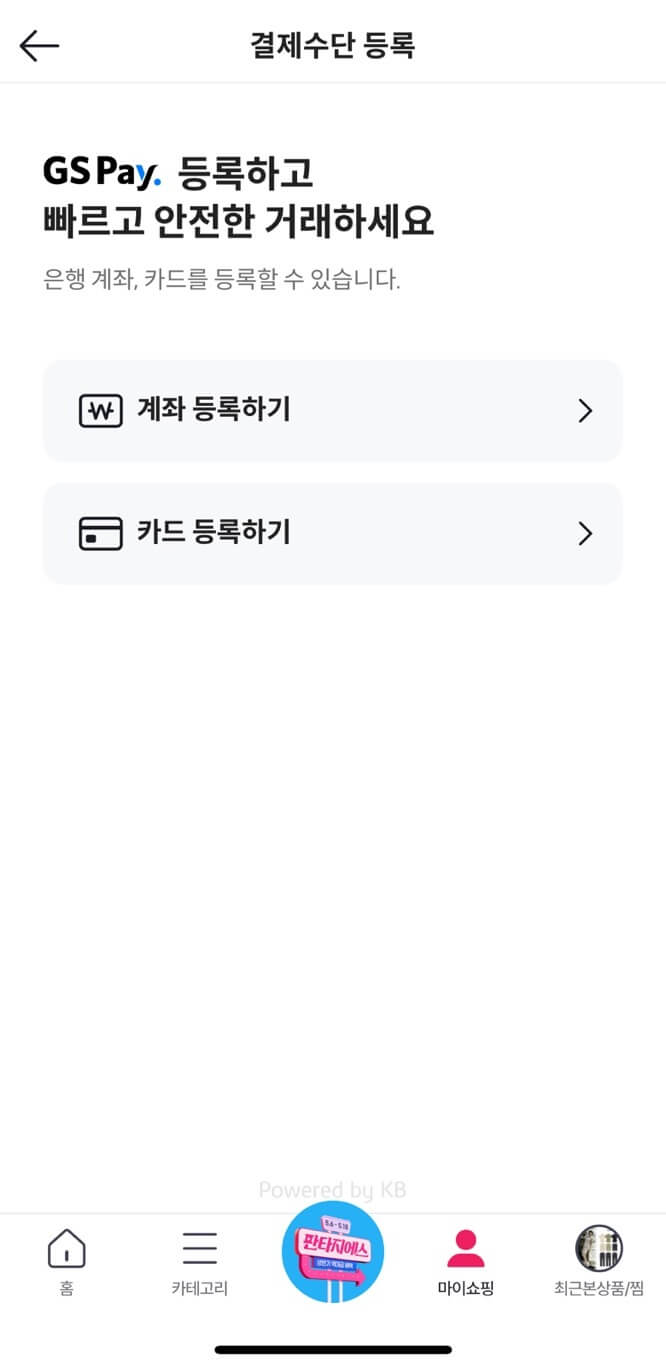
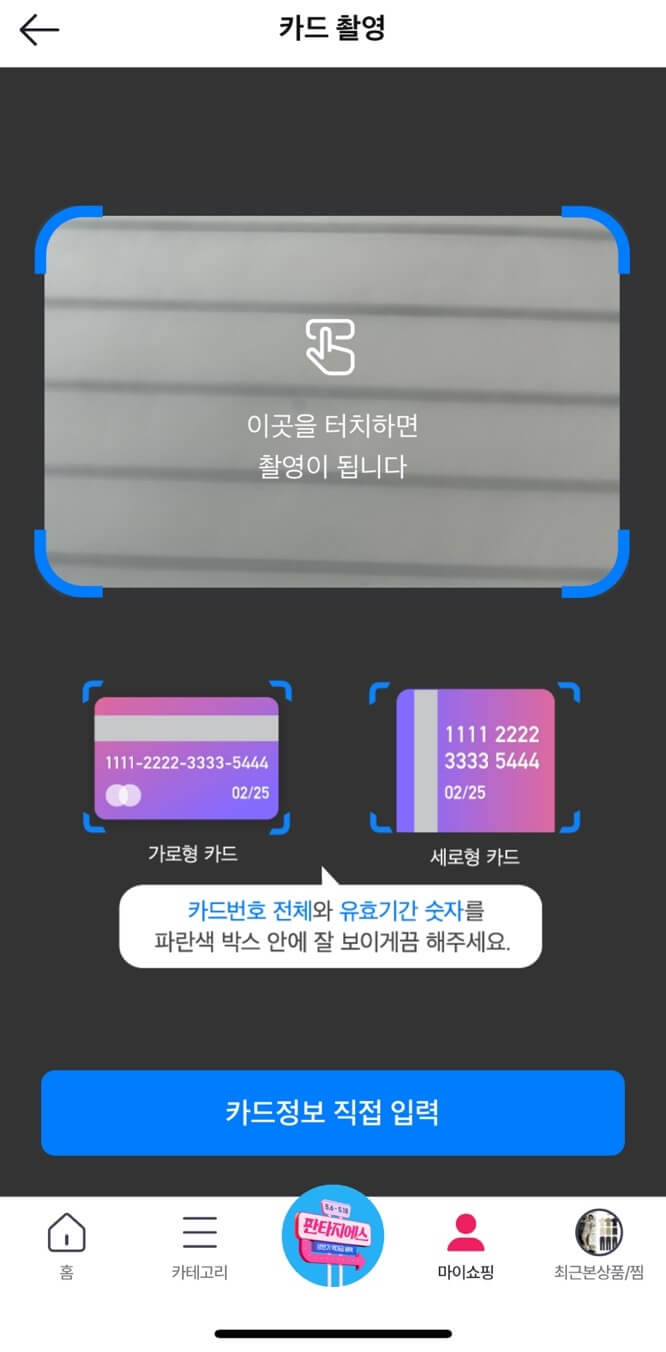
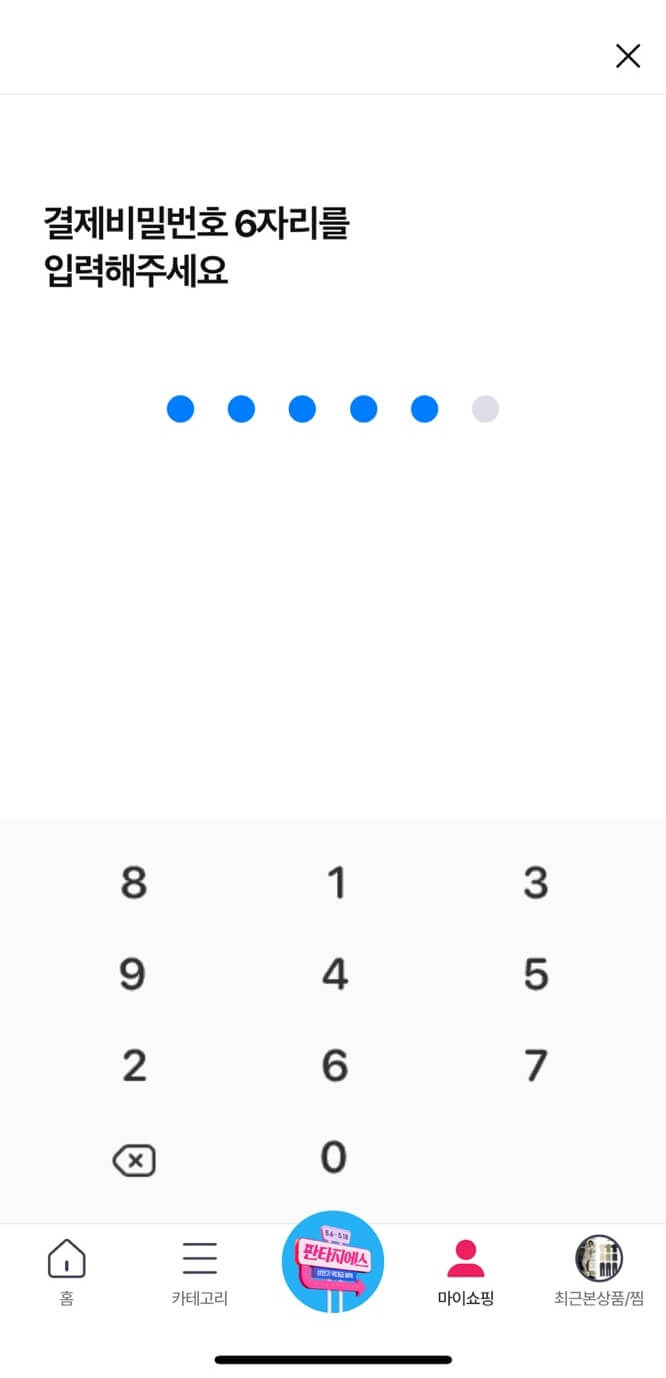
✔ 방법 2. 카드번호 직접 입력하기
- ‘직접 입력하기’ 버튼 선택
- 카드번호, 유효기간, CVC 수동 입력
- 생년월일 입력 후 본인 인증
- 결제비밀번호(6자리) 설정 → 등록 완료
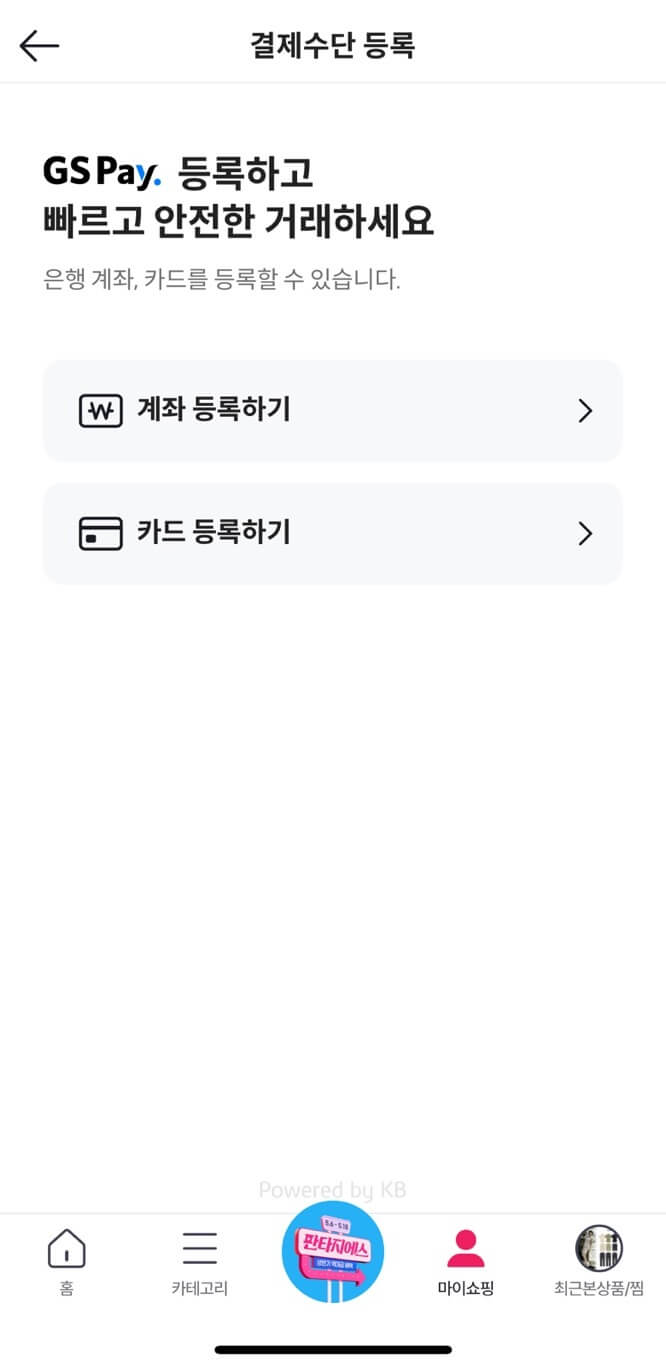

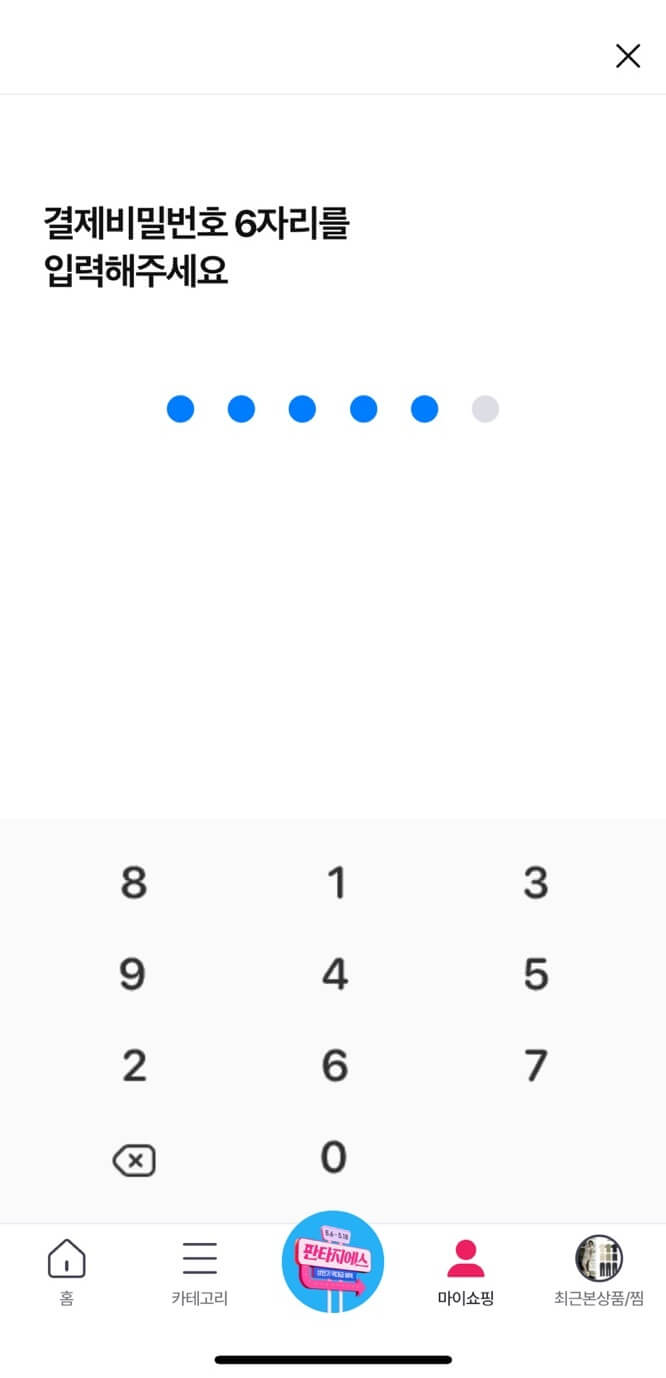
3. 계좌 등록 방법
- [결제수단 관리] 메뉴 → ‘계좌 등록’ 선택
- 은행 선택 → 계좌번호 입력
- 예금주 이름 자동 인식
- 1원 인증 또는 자동 인증 방식으로 인증
- 등록 완료 후 무통장 입금 또는 계좌이체 가능
4. 등록 후 확인 방법
등록된 결제수단은 [마이쇼핑] → [결제수단 관리] 메뉴에서 언제든지 확인, 수정, 삭제할 수 있습니다. 등록 완료된 수단은 GS Pay, 네이버페이, 카카오페이 등 간편결제와 연동해 사용할 수 있습니다.
5. 결제수단 등록 시 주의사항
- 본인 명의 카드/계좌만 등록 가능
- 간편결제 설정 시 결제 비밀번호 6자리 등록 필수
- 비회원 상태에선 결제수단 등록 기능 이용 불가
GS홈쇼핑 앱 사용 방법 및 전체적인 결제 방법 및 순서 확인해주세요.
GS홈쇼핑 앱 결제 방법 | 앱 설치부터 결제 수단 등록까지 상세 가이드
홈쇼핑 방송을 보다가 마음에 드는 상품이 나왔는데, 결제를 하려니 어디서부터 시작해야 할지 막막하셨던 적 있으신가요? 그리고 냅 결제 할인 나도 꼭 받고 싶으시죠? 특히 GS홈쇼핑 앱을 처음
dr1.jiniusoh.com